您好,登錄后才能下訂單哦!
您好,登錄后才能下訂單哦!
·· 使用packstack allinone完成openstack(q版)之后,按照官方推薦,完成外部物理網絡的相關配置,完成配置后,可以進行發放虛擬機的測試
參考:
http://rdoproject.org/networking/neutron-with-existing-external-network/
之前已經完成了項目cloud和成員vdc_admin的創建,同時上傳了鏡像criros
基礎網絡環境如下:
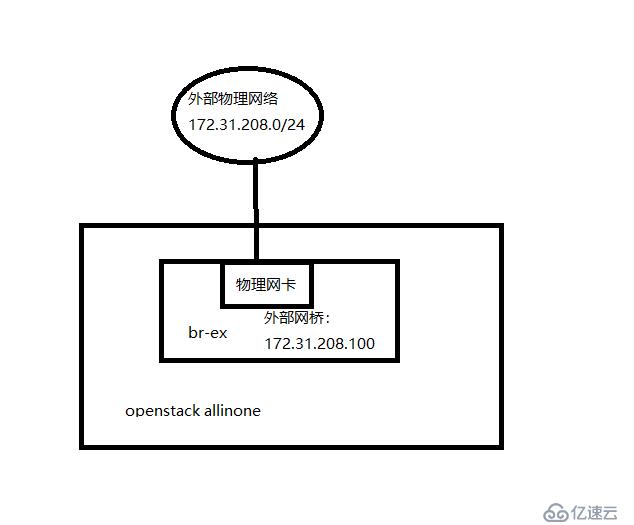
一、外部網絡配置
以admin身份登陸dashbord,然后再管理員-網絡-網絡-網絡中創建網絡,如下所示:
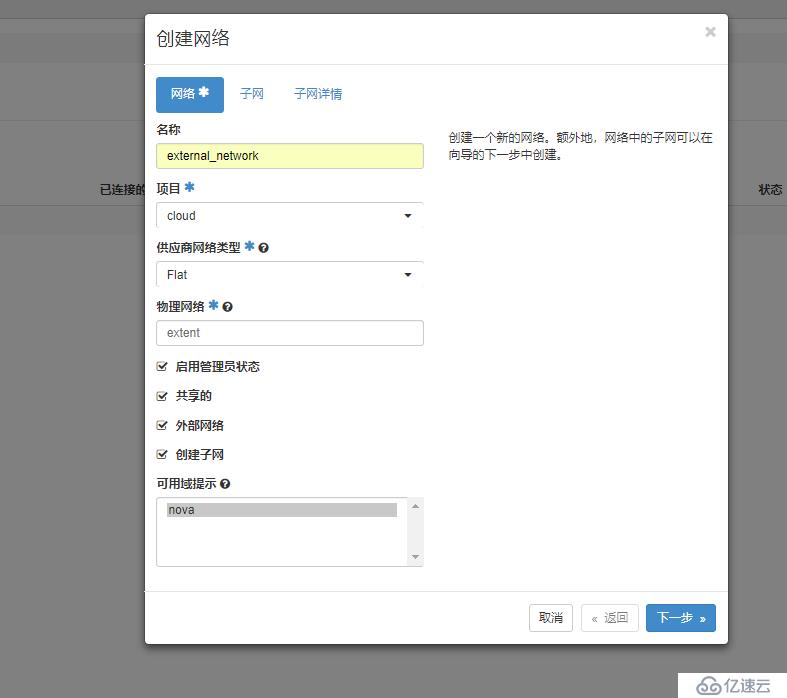
說明:
1、需要點擊勾選共享和外部網絡選項
2、物理網絡名稱為extnet
3、網絡類型為flat
4、項目為cloud
然后創建子網public_subnet
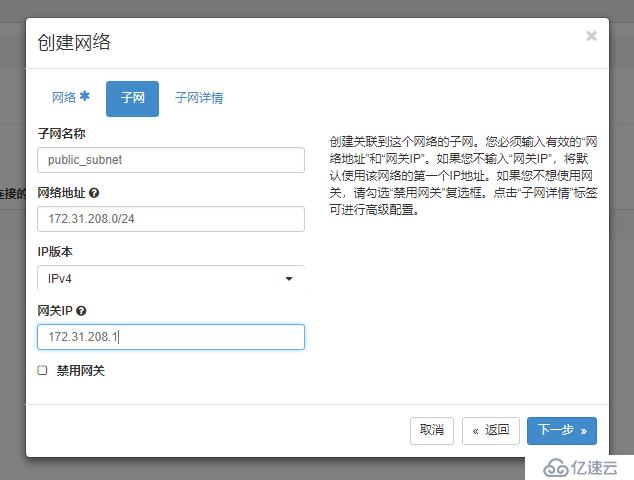
說明:
1、網絡地址段為外部物理網絡的地址段
2、網關為外部物理網絡網關
然后點擊下一步,子網詳情
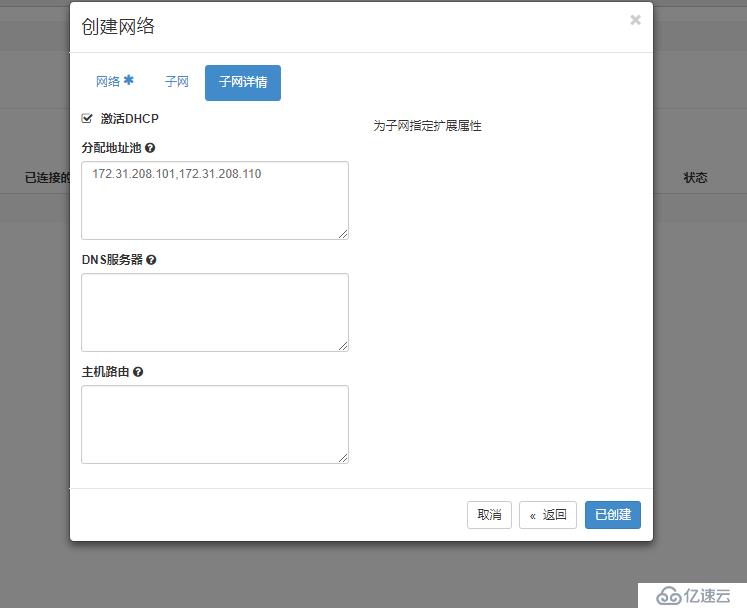
說明:
1、激活DHCP
2、地址范圍為真實物理網絡可用的地址范圍,主要不要和其他真實網絡地址沖突
然后點擊創建
創建完成后,可以在dashbord界面看到external_network的子網信息,這在里面子網的低值段將會作為虛擬機的實例的公網地址和路由器snat地址使用
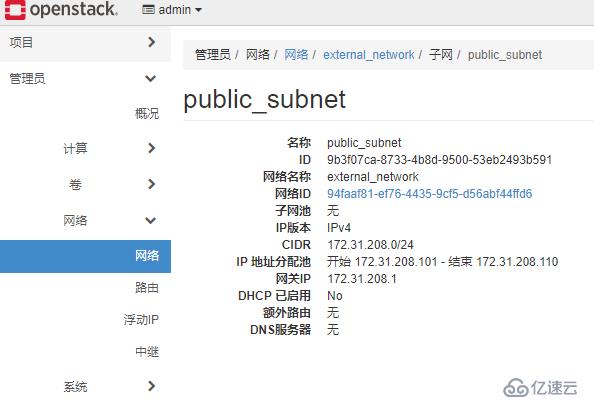
然后開始創建項目cloud和用戶vdc_admin,以vdc_admin用戶身份登陸(前面有如何創建項目和用戶的方法,記得角色為__member__)
然后開始創建路由,按照如下方式創建,外部網絡一定要選上

然后再項目-網絡-網絡創建網絡private_net
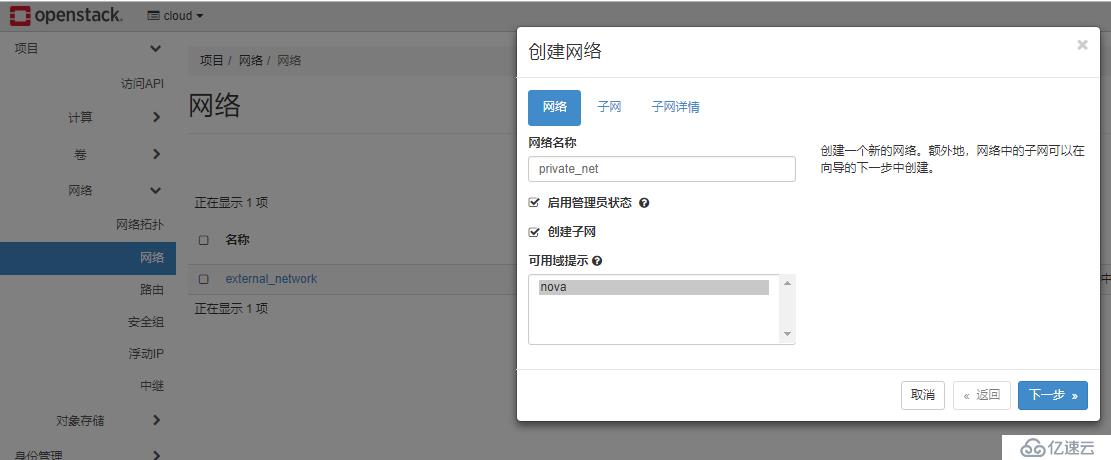
然后下一步創建子網private_subnet,網段為192.168.1.0/24
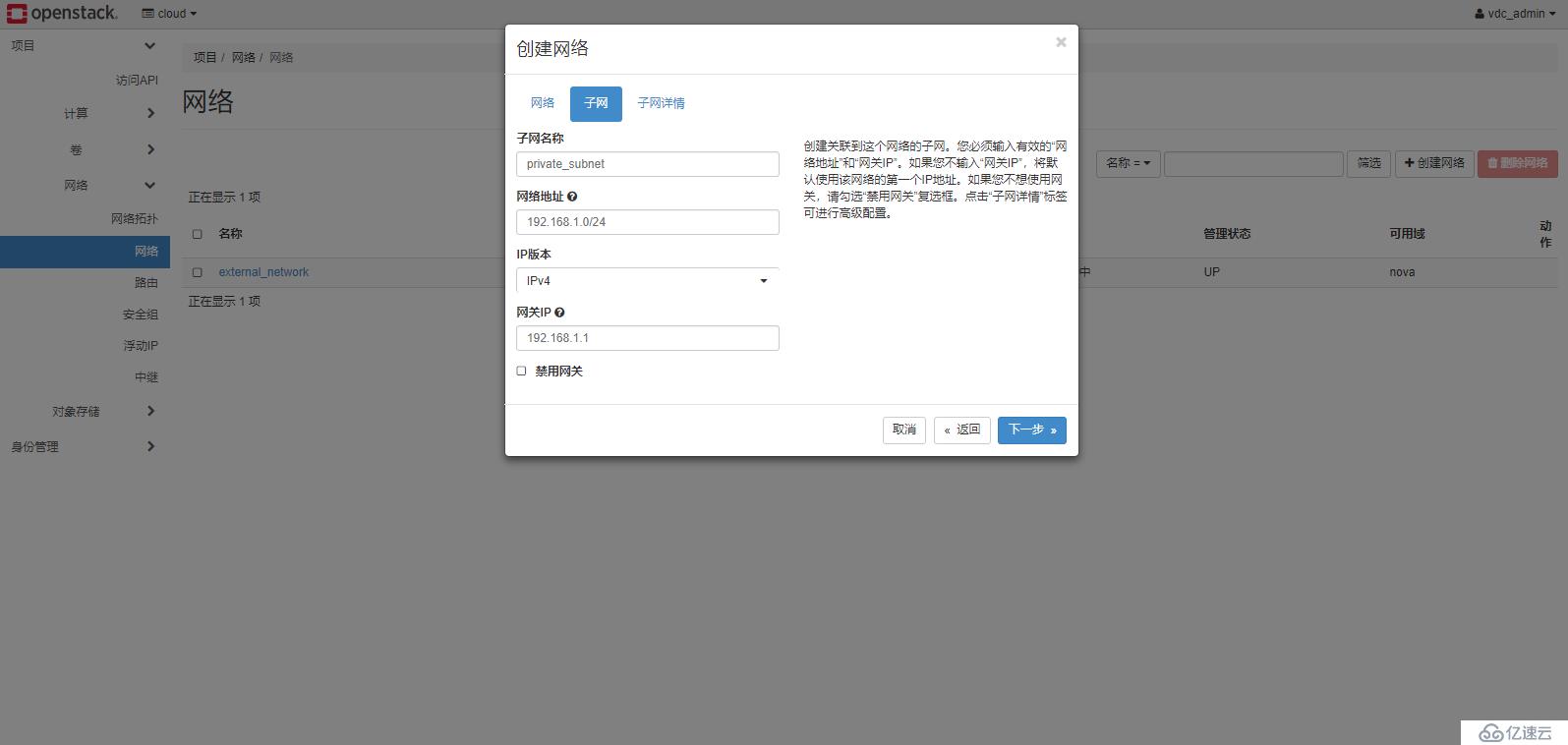
然后創建dhcp地址范圍
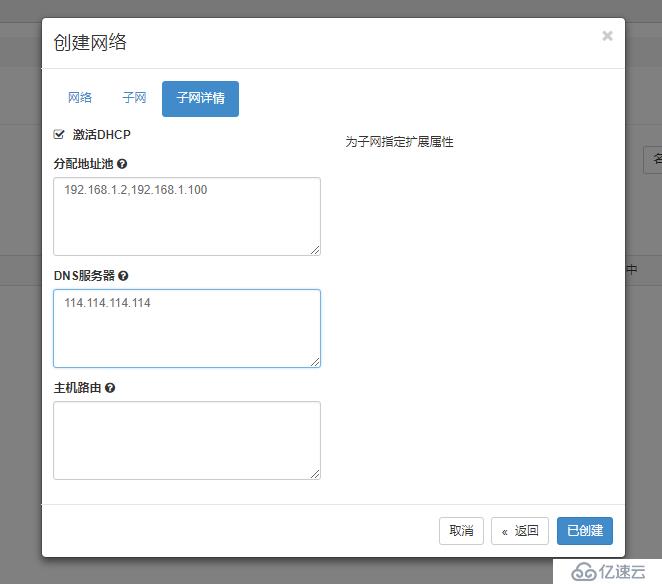
點擊完成創建
然后在點擊路由器,點擊接口,增加一個內部接口
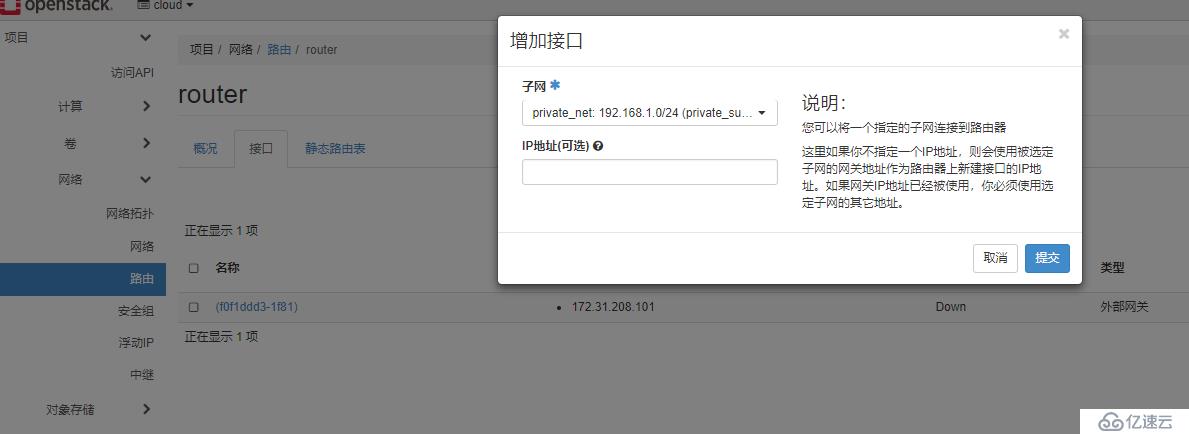
可以看到,外部網絡已經配置正確,外部接口類型為外部網關
二、創建實例
以vdc_admin身份登陸dashbord后,進入計算-實例,開始創建虛擬機實例
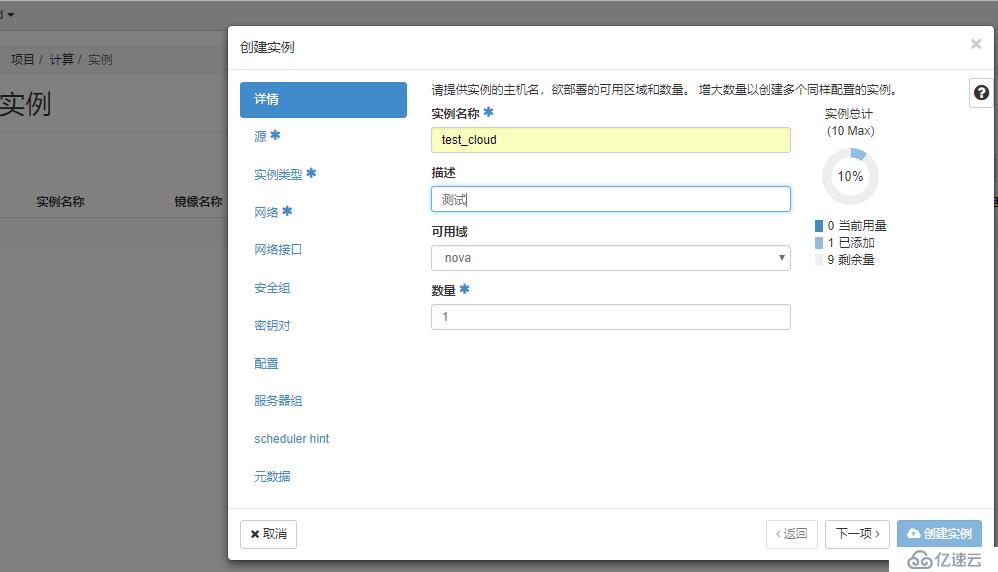
說明:
1、因為是allinone部署,默認可用域為nova
鏡像需要創建,采用ciiros,測試用途的cow2格式輕量級鏡像
get http://download.cirros-cloud.net/0.3.4/cirros-0.3.4-x86_64-disk.img #下載cirros glance image-create --name='cirros image' --file /root/cirros-0.3.4-x86_64-disk.img --visibility=public --container-format=bare --disk-format=qcow2 --progress #上傳cirros為qcow2格式鏡像

然后選擇源為鏡像

說明:
1、卷大小為20G,跟后面實例類型(公有云中叫做規格)最好一致
然后選擇實例類型,測試選擇為m1.small,實例類型可以自己定義
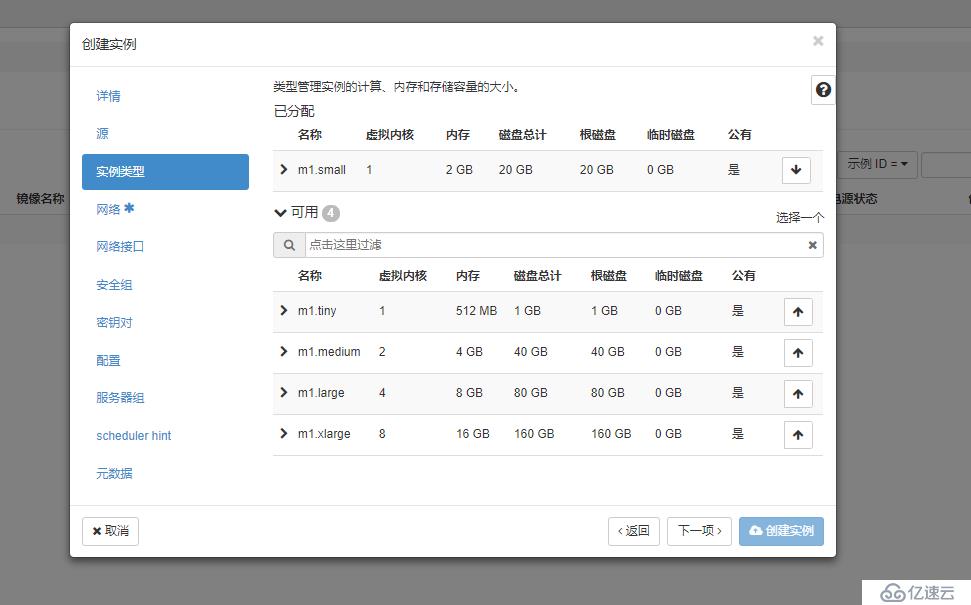
然后選擇網絡,注意選擇為private_net
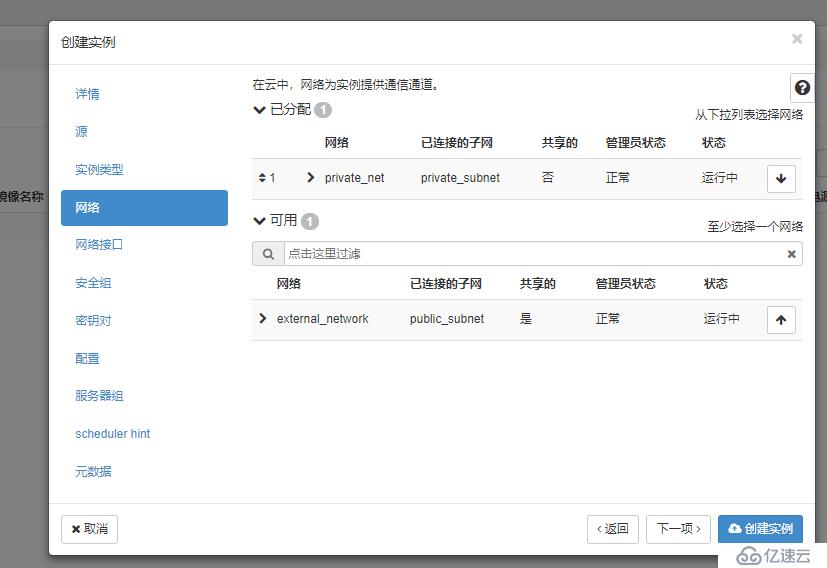
然后其他都為非必項,可以跳過,開始創建實例
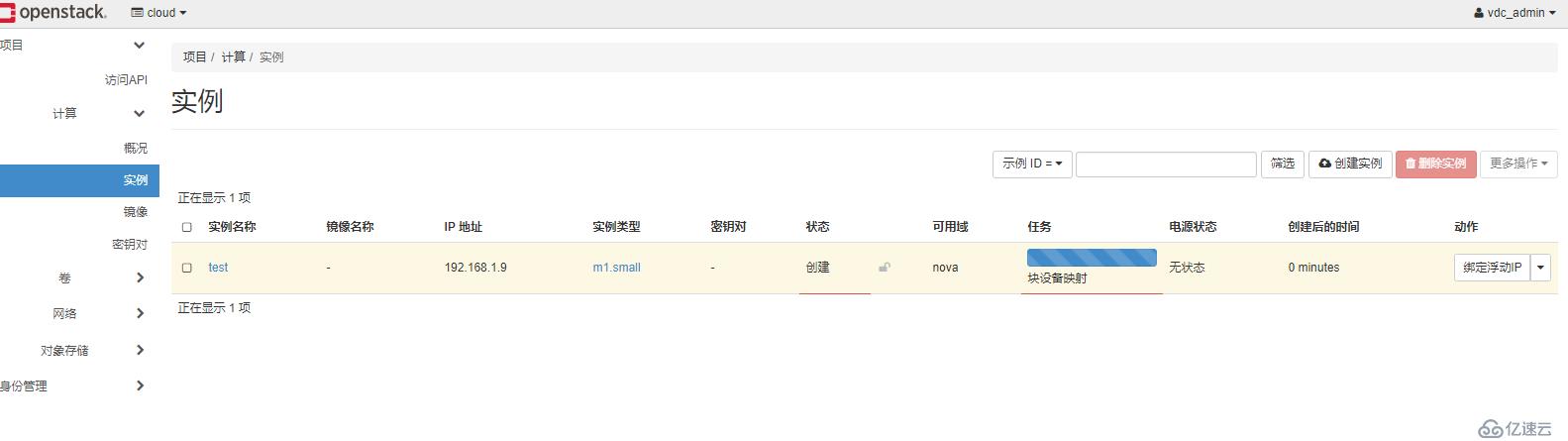
點擊”test"可以看到虛擬機實例創建成功,可以登陸
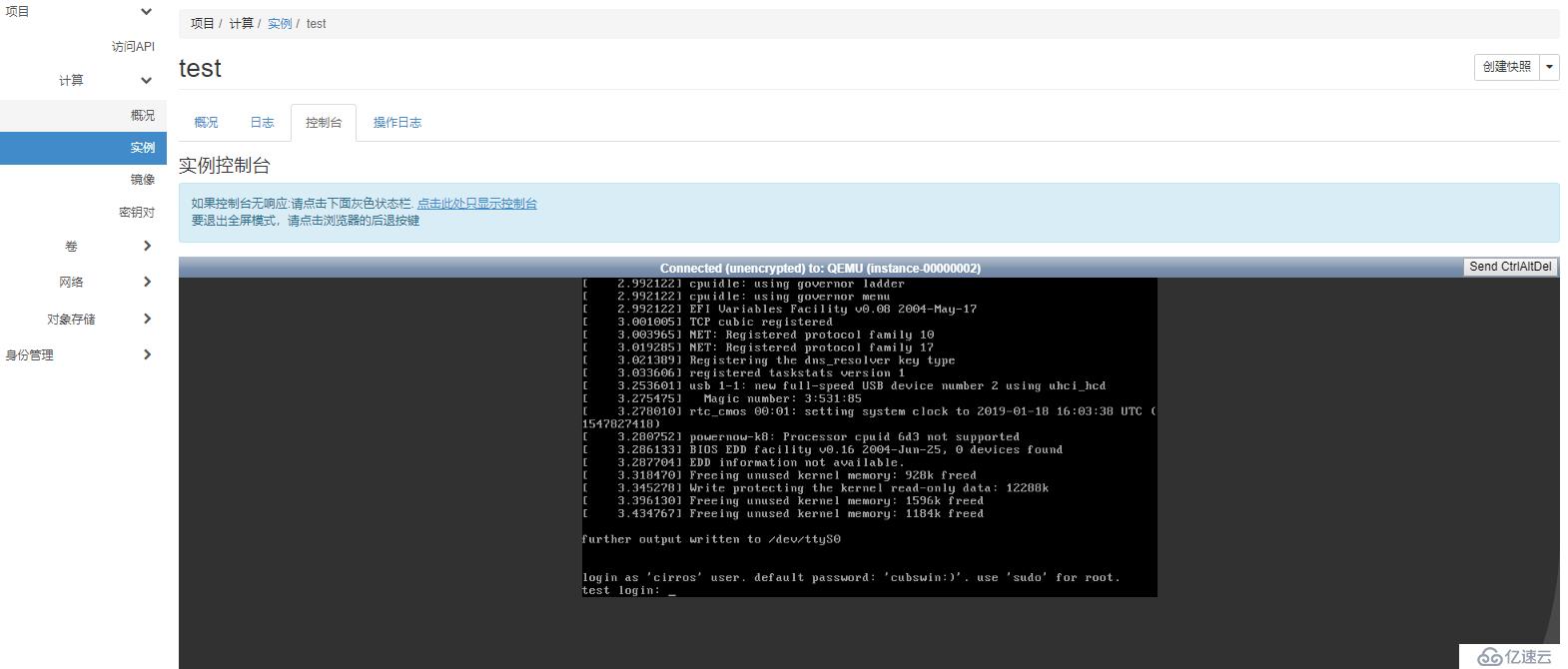
默認賬戶 cirros ,密碼cubswin:)
可以看到,已經分配了ip地址192.168.1.15
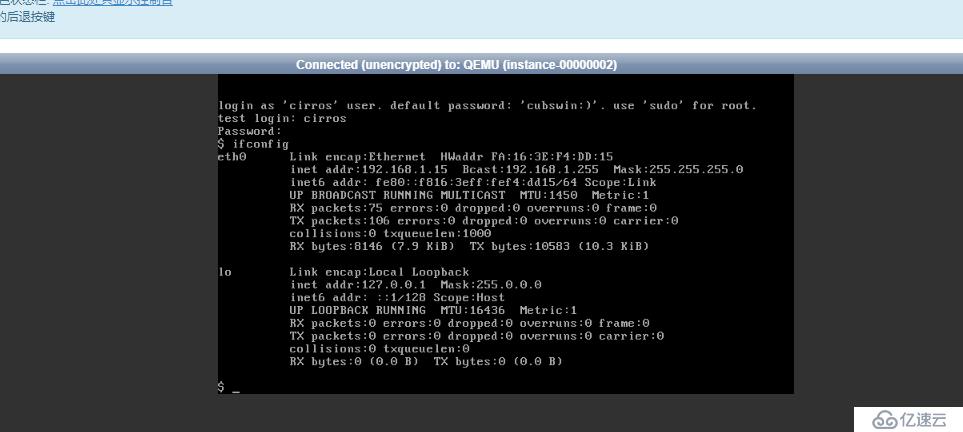
免責聲明:本站發布的內容(圖片、視頻和文字)以原創、轉載和分享為主,文章觀點不代表本網站立場,如果涉及侵權請聯系站長郵箱:is@yisu.com進行舉報,并提供相關證據,一經查實,將立刻刪除涉嫌侵權內容。